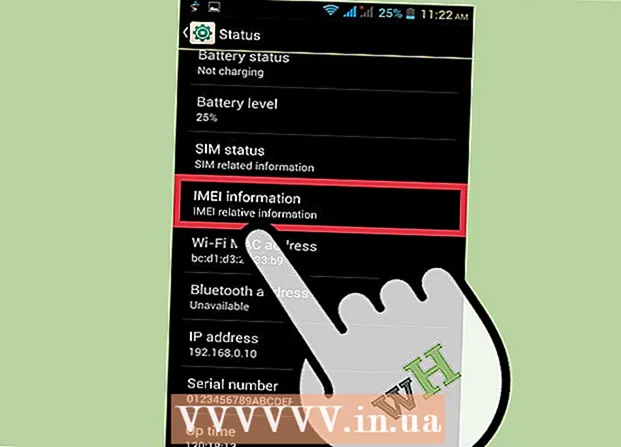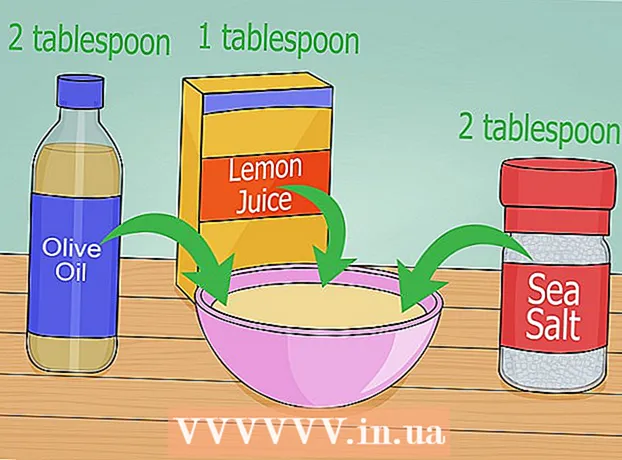مؤلف:
Peter Berry
تاريخ الخلق:
12 تموز 2021
تاريخ التحديث:
1 تموز 2024

المحتوى
يعلمك هذا المقال كيفية تثبيت واستخدام لوحة مفاتيح Bitmoji (لوحة مفاتيح Bitmoji) على هاتف Android. بمجرد التنشيط ، يمكنك التبديل إلى لوحة مفاتيح Bitmoji لإرسال صور Bitmoji ، أو إذا كنت تستخدم Gboard - لوحة مفاتيح Google ، يمكنك الوصول مباشرةً إلى لوحة مفاتيح Bitmoji على لوحة المفاتيح. ستكون قادرًا على نشر ونشر رموز Bitmoji على تطبيقات مثل Facebook و WhatsApp والمزيد.
خطوات
جزء 1 من 3: تشغيل لوحة مفاتيح Bitmoji
من Android. اضغط على تطبيق الإعدادات مع رمز الترس على خلفية ملونة أو مجموعة من أشرطة التمرير على خلفية أرجوانية.
- يمكنك أيضًا فتح الإعدادات عن طريق التمرير سريعًا لأسفل من أعلى الشاشة ، ثم النقر فوق رمز الترس في القائمة المنسدلة.

في الجزء السفلي من الشاشة ، على يسار المساحة. ستظهر قائمة بخيارات Emoji المتاحة.
. قم بالتمرير لأسفل على أيقونات Bitmoji المتاحة حتى تجد الرمز الذي تريده ، ثم انقر للاختيار. يمكنك رؤية هذا الخيار في حقل النص.
أو بريد (لتنشر). في معظم تطبيقات الدردشة ، يبدو زر الإرسال مثل طائرة ورقية ويقع في الركن الأيمن السفلي من الرسالة. سيتم إرسال رسالة مع صورة Bitmoji.إذا كنت تكتب منشورًا في تطبيق وسائط متعددة ، فمن المحتمل أن يكون هذا هو زر "نشر".
- يعتمد زر الإرسال وموقعه على التطبيق الذي تستخدمه.
الجزء 3 من 3: قم بالتبديل إلى لوحة مفاتيح Bitmoji

افتح تطبيقًا يدعم Bitmoji. هناك العديد من تطبيقات الشبكات الاجتماعية على Android التي تدعم Bitmoji مثل Facebook Messenger و Hangouts و Twitter.
انقر فوق مربع النص لإظهار لوحة المفاتيح على الشاشة. ستظهر لوحة مفاتيح جهاز Android.

انقر على أيقونة الكرة الأرضية أو لوحة المفاتيح. في بعض لوحات المفاتيح ، يوجد هذا الزر على يسار المساحة. في لوحات المفاتيح الأخرى ، يوجد الزر في الزاوية اليمنى السفلية من الشاشة ، بجوار زر نظرة عامة (الزر الذي يعرض جميع التطبيقات المفتوحة). ستظهر قائمة.- بالنسبة لبعض إصدارات Android ، قد تحتاج إلى التمرير سريعًا لأسفل من أعلى الشاشة ، ثم النقر على إشعار "تغيير لوحة المفاتيح".
انقر لوحة مفاتيح Bitmoji في القائمة المنبثقة. سيتم فتح لوحة مفاتيح Bitmoji.
حدد رمز Bitmoji. تصفح الخيارات عن طريق النقر على إحدى فئات الأيقونات على الشاشة الرئيسية ، أو التمرير لليسار لرؤية جميع الفئات المتاحة. عندما تجد Bitmoji الذي تريد استخدامه ، انقر لتحديده.
أرسل Bitmoji. ستقدم بعض التطبيقات خيارًا حول كيفية إرسال Bitmoji. في معظم الحالات ، ما عليك سوى النقر على أيقونة إرسال التطبيق لمشاركة Bitmoji الخاص بك.
عد إلى لوحة المفاتيح الافتراضية. ستظل لوحة المفاتيح في وضع Bitmoji حتى تعود إلى الوضع الافتراضي. لتغيير الإعداد الافتراضي ، انقر فوق منطقة النص لفتح لوحة المفاتيح ، واضغط مع الاستمرار على أيقونة الكرة الأرضية لإعادة تمكين القائمة ، وأخيرًا ، انقر فوق لوحة المفاتيح المطلوبة للعودة إلى الإدخال العادي. الإعلانات
النصيحة
- لن تكون بعض خيارات لوحة مفاتيح Android مثل الخيارات الأخرى. إذا كنت تستخدم لوحة مفاتيح خاصة (مثل SwiftKey) ، ففكر في التغيير إلى نوع لوحة مفاتيح أكثر شيوعًا مثل تلك الموجودة على جهاز Android أو Gboard حتى يتم إدراج Bitmoji.
تحذير
- ليست كل الخدمات متوافقة مع Bitmoji. إذا لم تتمكن من استخدام Bitmoji أثناء استخدام الوسائط الاجتماعية أو البريد الإلكتروني ، فهناك احتمال أن الخدمة لا تدعم Bitmoji.